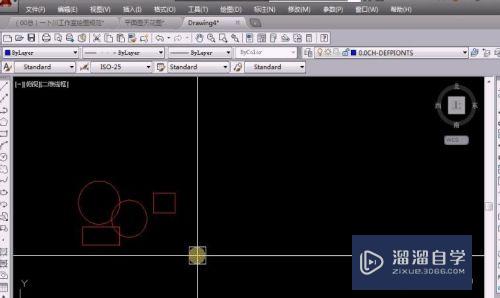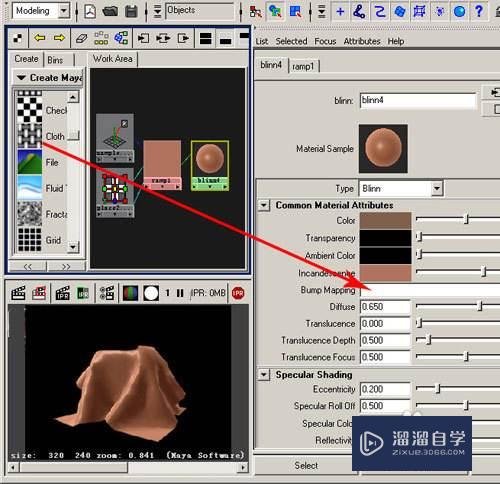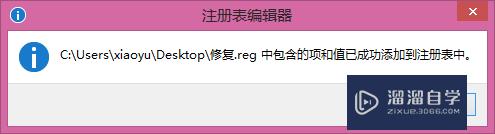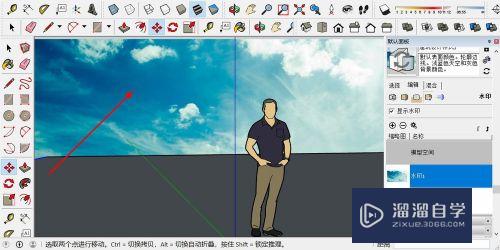CAD怎么设置保存时建立备份副本(cad每次保存时均创建备份副本)优质
CAD是非常不错的精确绘图软件。我们可以使用各种命令进行绘制图纸。我们创作一张图纸需要花费的时间很多。为了防止发生意外。我们会进行备份。那么CAD怎么设置保存时建立备份副本?小渲来告诉大家具体位置。
想要玩转“CAD”。快点击此入口观看免费教程→→
工具/软件
硬件型号:神舟(HASEE)战神Z7-DA7NP
系统版本:Windows7
所需软件:CAD2016
方法/步骤
第1步
打开autocad2016。点击左上角红色图标。
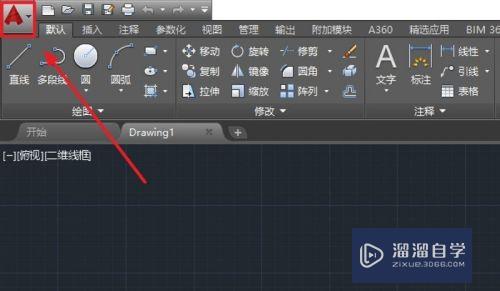
第2步
点击选项。
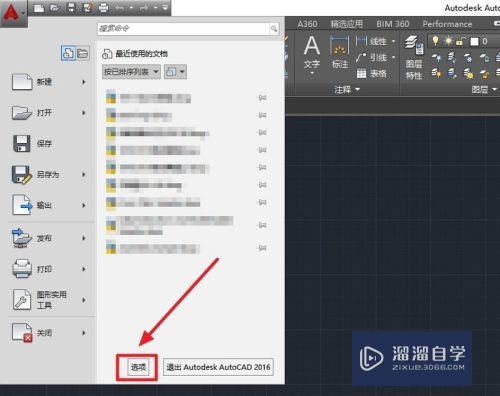
第3步
点击打开和保存选项卡。
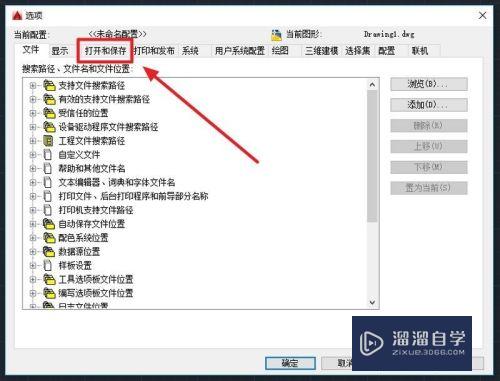
第4步
勾选每次保存时均创建备份副本。
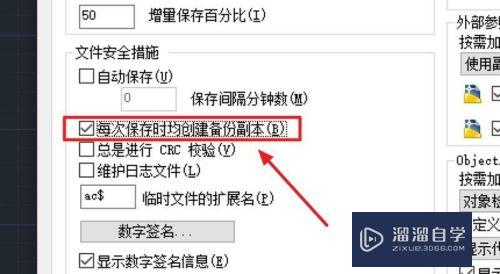
第5步
点击确定。完成。
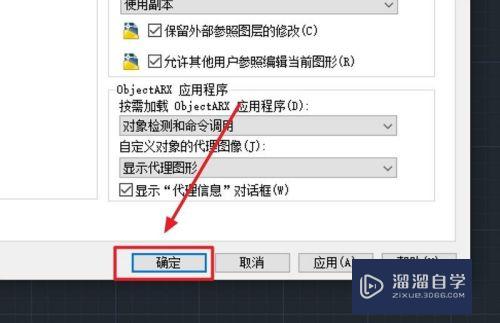
总结
1.打开autocad2016。点击左上角红色图标。
2.点击选项。
3.点击打开和保存选项卡。
4.勾选每次保存时均创建备份副本。
5.点击确定。完成。
以上关于“CAD怎么设置保存时建立备份副本(cad每次保存时均创建备份副本)”的内容小渲今天就介绍到这里。希望这篇文章能够帮助到小伙伴们解决问题。如果觉得教程不详细的话。可以在本站搜索相关的教程学习哦!
更多精选教程文章推荐
以上是由资深渲染大师 小渲 整理编辑的,如果觉得对你有帮助,可以收藏或分享给身边的人
本文标题:CAD怎么设置保存时建立备份副本(cad每次保存时均创建备份副本)
本文地址:http://www.hszkedu.com/67843.html ,转载请注明来源:云渲染教程网
友情提示:本站内容均为网友发布,并不代表本站立场,如果本站的信息无意侵犯了您的版权,请联系我们及时处理,分享目的仅供大家学习与参考,不代表云渲染农场的立场!
本文地址:http://www.hszkedu.com/67843.html ,转载请注明来源:云渲染教程网
友情提示:本站内容均为网友发布,并不代表本站立场,如果本站的信息无意侵犯了您的版权,请联系我们及时处理,分享目的仅供大家学习与参考,不代表云渲染农场的立场!